- Die häufigsten Ursachen für Probleme mit der Datei AsusFanControlService.exe sind fehlende oder beschädigte Dateien.
- Eine weitere mögliche Ursache ist ein versehentlich eingefangener Viren- oder Malware-Befall.
- Eine Lösung besteht darin, den SFC-Scan auszuführen, um die beschädigten Dateien auf Ihrem System zu finden und zu reparieren.
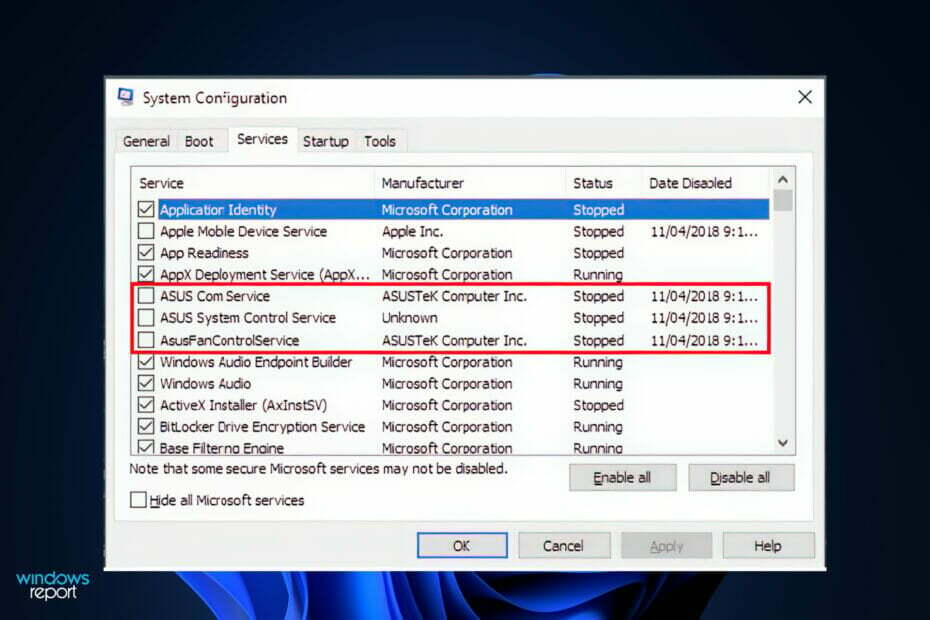
xINSTALLIEREN SIE, INDEM SIE AUF DIE DOWNLOAD-DATEI KLICKEN
Diese Software repariert häufige Computerfehler, schützt Sie vor Dateiverlust, Malware und Hardwarefehlern und optimiert Ihren PC für maximale Leistung. Beheben Sie PC-Probleme und entfernen Sie Viren jetzt in 3 einfachen Schritten:
- Laden Sie das Restoro PC-Reparaturtool herunter das kommt mit patentierten Technologien (Patent vorhanden Hier).
- Klicken Scan starten um Windows-Probleme zu finden, die PC-Probleme verursachen könnten.
- Klicken Repariere alles um Probleme zu beheben, die die Sicherheit und Leistung Ihres Computers beeinträchtigen
- Restoro wurde heruntergeladen von 0 Leser in diesem Monat.
Asus bietet eine KI-Suite, mit der Benutzer ihre Lüftereinstellungen anpassen können, sowie eine Vielzahl anderer Tools zur Steuerung ihrer Komponenten.
In seltenen Fällen kann eine Malware-Infektion die Quelle von ausführbaren Fehlern sein, die mit AsusFanControlService.exe verknüpft sind. Die häufigsten Ursachen sind jedoch fehlende oder beschädigte Dateien. Diese Probleme treten während der Initialisierung des ASUS Motherboard Fan Control Service auf.
Das Wichtigste, um Schwierigkeiten mit AsusFanControlService vorzubeugen, ist, Ihren Computer sauber und organisiert zu halten. Dazu gehört das Scannen Ihres Computers auf Malware und das Löschen Ihrer Festplatte.
Um sicherzustellen, dass diese Probleme effektiv behandelt werden, ist es wichtig, dass der Speicherort der AsusFanControlService.exe-Datei richtig ist. Es schadet nicht, diese Position noch einmal zu überprüfen, nur um sicherzugehen.
Folgen Sie uns, während wir Sie durch eine Liste von Lösungen führen, die Ihren Fehler beheben, gleich nachdem wir verstanden haben, was die ausführbare Datei auf unserem PC tut.
Was macht AsusFanControlService.exe?
AsusFanControlService.exe ist eine Softwarekomponente des ASUS Motherboard Fan Control Service, die von ASUSTeK Computer entwickelt und als legitime Datei vertrieben wird.
Dies ist die ausführbare Hauptdatei für den Asus Fan Control Service unter Windows. Es arbeitet im Softwarepaket FAN Xpert, das eine Komponente der AI Suite-Versionen ist.
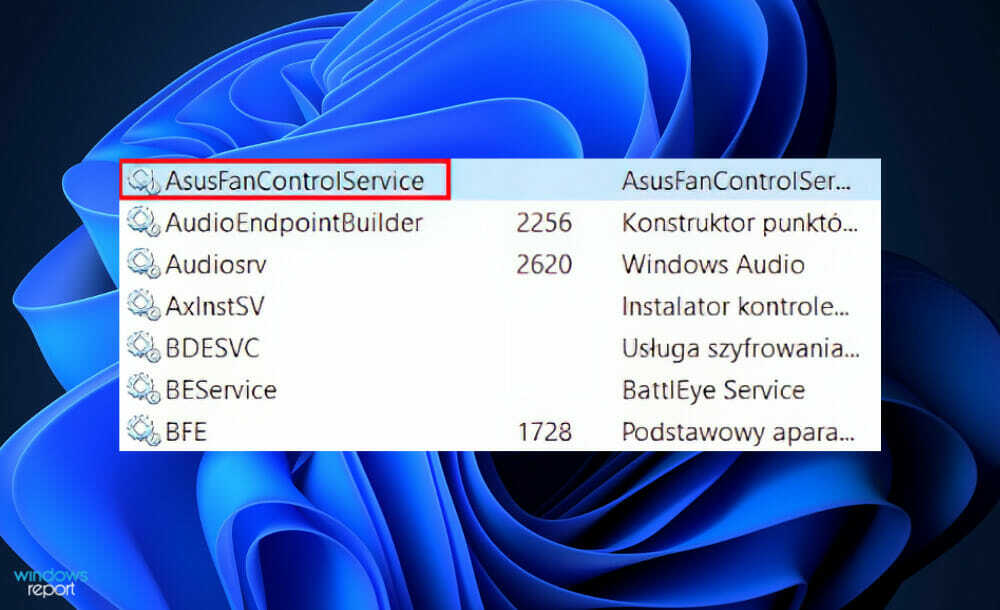
Die Datei ist die ausführbare Hauptdatei für den Asus Fan Control Service. Als Ergebnis der Platinentemperatur und Lüftergeschwindigkeit verwaltet die Lüftersteuerungsdienstdatei die Lüftergeschwindigkeit und erhöht oder reduziert automatisch die Umdrehungen pro Minute (RPM), um interne Temperaturen und Lüfter zu steuern Lärm.
Beachten Sie, dass die Datei Eingaben vom Benutzer für eine Vielzahl von Geschwindigkeitssteuerungsoptionen akzeptiert, einschließlich Standard, Silent, Turbo und benutzergesteuert.
Die an einen Dateinamen angehängte Erweiterung .exe bedeutet, dass die Datei ausführbar ist. In einigen Situationen können ausführbare Dateien Ihren Computer beschädigen.
Um festzustellen, ob es sich bei der Datei AsusFanControlService.exe auf Ihrem Computer um einen Trojaner handelt, den Sie deinstallieren sollten, bzw Unabhängig davon, ob es sich um eine Datei handelt, die zum Windows-Betriebssystem oder zu einer vertrauenswürdigen Anwendung gehört, führen Sie regelmäßig eine Virenprüfung durch.
Was kann ich tun, wenn der Asus Fan Control Service nicht mehr funktioniert?
1. AI Suite neu installieren
- Dieser Schritt gilt nur, wenn Ihr PC die AI Suite unterstützt und Sie sie bereits installiert hatten. Um zu überprüfen, ob Ihr Computer die Funktion unterstützt Besuchen Sie die offizielle Seite von Asus und geben Sie in der Suchleiste Ihre Computerversion ein und suchen Sie dann nach AI Suite unter der Dienstprogramme Sektion.
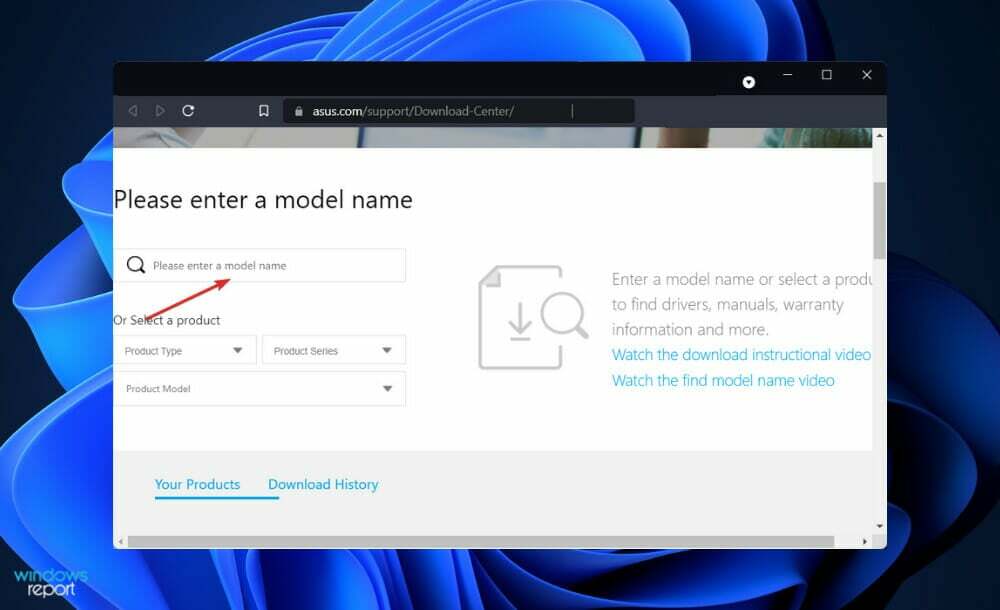
- Wenn es nicht da ist, können Sie diesen Schritt überspringen und zu den nächsten übergehen. Andernfalls drücken Sie die Windows Taste + ich die zu öffnen Einstellungen Fenster und klicken Sie auf Anwendungen gefolgt von Apps & Funktionen.
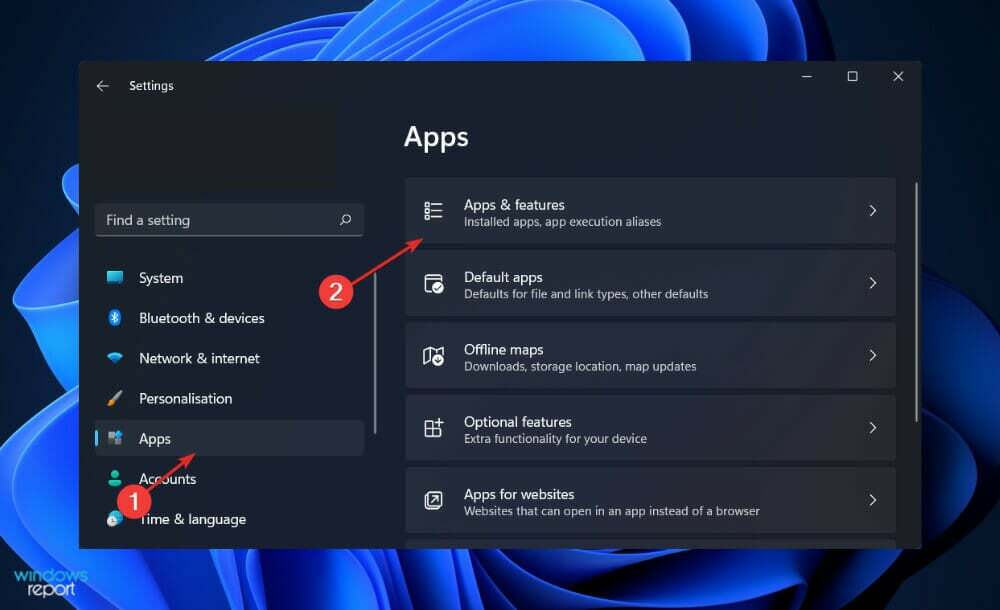
- Sobald Sie drinnen sind Apps & Funktionen Fenster, suchen Sie nach der AI-Suite app, indem Sie es in die Suchleiste eingeben und auf das Dreipunktmenü klicken, gefolgt von Deinstallieren.
- Jetzt Gehen Sie auf die Seite von Asus, geben Sie Ihre Computerversion ein und installieren Sie die AI Suite neu. Befolgen Sie die auf dem Bildschirm angezeigten Schritte und fertig!
2. Führen Sie einen schnellen SFC-Scan durch
- Drücken Sie die Windows + S Schlüssel zum Öffnen Suche bar, dann tippen cmd, und klicken Sie mit der rechten Maustaste auf das relevanteste Ergebnis, um es als Administrator auszuführen.

- Geben oder fügen Sie den folgenden Befehl ein und drücken Sie Eingeben:
sfc /scannen
Starten Sie Ihren Computer neu, wenn Sie auf den Abschluss des Vorgangs gewartet haben (was einige Zeit dauern kann).
3. Führen Sie einen DISM-Scan durch
- Drücken Sie die Windows + S Schlüssel zum Öffnen Suche bar, dann tippen cmd, und klicken Sie mit der rechten Maustaste auf das relevanteste Ergebnis, um es als Administrator auszuführen.

- Geben oder fügen Sie die folgenden Befehle ein und drücken Sie Eingeben nach jedem:
DISM /online /Cleanup-Image / ScanHealth DISM /Online /Cleanup-Image /RestoreHealth
Entspannen Sie sich und warten Sie geduldig auf den Abschluss des gesamten Vorgangs. Denken Sie daran, dass der Vorgang bis zu zehn Minuten dauern kann. Sobald Sie diesen Schritt abgeschlossen haben, starten Sie Ihren Computer neu, um sicherzustellen, dass die Änderungen übernommen werden.
4. Auf Viren prüfen
- Drücke den Karottenpfeil Suchen Sie in Ihrer Taskleiste in der rechten Ecke nach dem von Ihnen installierten Antivirus, klicken Sie dann mit der rechten Maustaste darauf und wählen Sie die Option that öffnet die App-Oberfläche.

- Klicken Sie nun auf die Schaltfläche, die a ausführt Intelligente Suche oder etwas Ähnliches wie ein Virenscan.

Es ist möglich, dass neue .exe-Dateien von Virenprogrammen generiert werden, die den Betrieb vorhandener Dateien beeinträchtigen. Wenn Sie einen Systemscan durchführen, werden Sie mit ziemlicher Sicherheit feststellen, ob dies die Ursache Ihres Problems war oder nicht.
Wir empfehlen Ihnen, ein professionelles Antivirenprogramm zu verwenden, das mit Windows 11 kompatibel ist, wie z ESET.
Wie kann ich zukünftige Viren vermeiden?
Ganz gleich, um welche Art von Malware oder Ransomware es sich handelt, ob es sich um einen Virus, einen Wurm, ein Trojanisches Pferd oder irgendetwas dazwischen handelt, eines ist sicher: Es ist nichts, was Sie auf Ihrem Computer haben wollen.
Wenn Sie viel Zeit im Internet verbringen, ist es eine gute Idee, einen Virenschutz in Betracht zu ziehen. Wenn Viren Ihre Geräte mit Malware infizieren, können sie Ihre persönlichen Daten stehlen Informationen verlieren und Ihren Computer erheblich verlangsamen oder sogar ganz zum Erliegen bringen ganz.
Das Installieren und Ausführen von Antivirensoftware auf Ihren Geräten ist unerlässlich, wenn Sie verhindern möchten, dass Sie sich einen Virus über das Internet zuziehen. Online-Banking, -Shopping und -Browsing sind nur einige der Dinge, die Sie Cyber-Bedrohungen aussetzen könnten, wenn das Internet weiter expandiert.
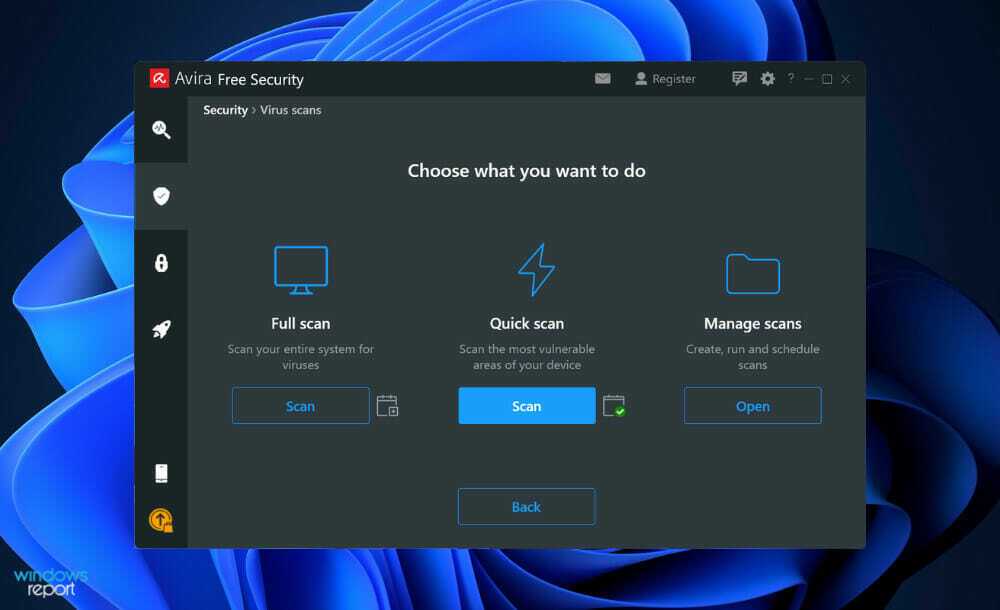
Bevor Sie einen Anhang herunterladen, werden Sie von E-Mail-Plattformen wie Gmail und Outlook zuerst um Ihre Erlaubnis gebeten. Dafür gibt es einen triftigen Grund. Es ist möglich, dass Sie beim Herunterladen eines Anhangs gefährdet sind.
Trotz der Tatsache, dass die meisten E-Mail-Dienste einen Virenschutz in ihre Software integriert haben, können E-Mails mit angehängten Viren immer noch in Ihren Posteingang gelangen.
Software-Updates werden ständig von Technologieunternehmen veröffentlicht, um ihre Gadgets oder die Software selbst sicherer zu machen. Cyberkriminelle können Sicherheitslücken ausnutzen und ein Gerät dazu zwingen, einen Virus herunterzuladen, wenn diese Upgrades nicht angewendet werden.
In einigen Fällen kann es verlockend sein, eine kostenlose Kopie eines teuren Spiels, Films oder einer Anwendung zu erhalten, für die alle anderen bezahlen müssen. Wenn Sie jedoch eine gecrackte oder illegale Version der Software herunterladen, besteht die Gefahr, dass Ihr Computer oder Mobilgerät kompromittiert wird.
Falls Sie Probleme mit Ihrem Schutz haben, Verpassen Sie nicht unseren Leitfaden für Viren- und Bedrohungsschutzprobleme in Windows 11.
Alternative, Sehen Sie sich unseren Artikel über fünf der besten Antivirenprogramme für Windows 11 an um die Sicherheit und Vitalität Ihres Computers zu gewährleisten.
Und schließlich können Sie auch weitere Lösungen für den obigen Fehler finden Werfen Sie einen Blick auf unseren Beitrag zum Fehler Server-Ausführung fehlgeschlagen Asus Fan Control Service falls sich die hier vorgestellten Methoden als unzureichend erwiesen haben.
Teilen Sie uns im Kommentarbereich unten mit, welche Lösung für Sie am besten funktioniert hat und wie oft Sie einen Virenscan auf Ihrem Computer durchführen. Danke fürs Lesen!


